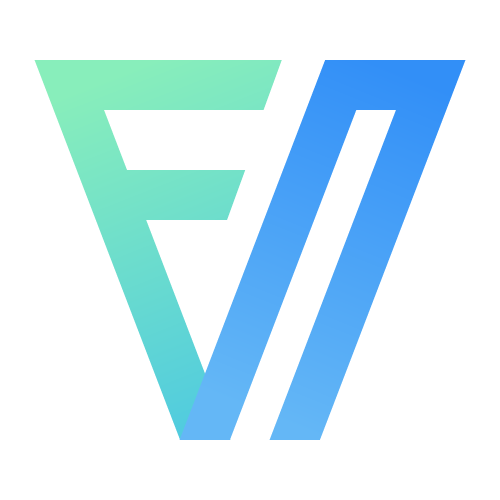组件联动
在表单开发中,经常需要实现组件之间的联动行为,例如当某个输入框的值满足特定条件时,动态显示或隐藏其他组件。FormCreate 提供了强大的组件联动功能,通过 control 配置项实现组件的加载、显示、禁用和必填等状态控制。
本文将详细介绍组件联动的配置项及其用法,并通过多个示例帮助您在实际业务场景中灵活应用这些功能。
数据结构
type Control = Array<{
//通过内置条件控制,和`handle`二选一
value?: any;
//内置的条件,可以和`value`组合使用
condition?: '==' | '!=' | '<>' | '>' | '>=' | '<' | '<=' | 'in' | 'notIn' | 'on' | 'notOn' | 'between' | 'notBetween' | 'empty' | 'notEmpty';
//自定义控制条件
handle?: (val: any, api: Api) => boolean;
//控制指定规则的显示,禁用,必填
method?: 'display' | 'disabled' | 'hidden' | 'required';
//控制的字段
rule: string[];
} | {
//通过内置条件控制,和`handle`二选一
value?: any;
//内置的条件,可以和`value`组合使用
condition?: '==' | '!=' | '<>' | '>' | '>=' | '<' | '<=' | 'in' | 'notIn' | 'on' | 'notOn' | 'between' | 'notBetween' | 'empty' | 'notEmpty';
//自定义控制条件
handle?: (val: any, api: Api) => boolean;
//控制的规则
rule: Rule[];
//条件达成时,将`rule`添加到指定字段后面
append?: string;
//条件达成时,将`rule`添加到指定字段前面
prepend?: string;
//条件达成时,将`rule`添加到指定字段的子级, 不配置`append`和`prepend`时, 默认当前规则
child?: boolean;
}>注意
handle 优先级大于 value
推荐采用第一种组件联动形式:提前在规则中定义好所有关联组件。
method 选项
| 键名 | 配置项 | 说明 |
|---|---|---|
| if/hidden | 条件渲染 | 控制组件的显示/隐藏状态 |
| required | 必填验证 | 设置字段是否为必填项 |
| disabled/enabled | 禁用状态 | 控制组件是否可交互 |
| display | 显示状态 | 控制组件的显示状态(会渲染 DOM) |
注意
当前版本存在语义反转问题:hidden=true 时显示组件,disabled=true 时启用功能。为此新增了语义明确的 if(true显示/false隐藏)和 enabled(true启用/false禁用)参数。
condition 选项
| 键名 | 运算符 | 说明 | 值类型 | 示例 |
|---|---|---|---|---|
| == | 全等 | 组件值完全等于value | Any | value: 10 |
| != | 不全等 | 组件值不等于value | Any | value: "error" |
| <> | 不全等 | 组件值不等于value(同!=) | Any | value: false |
| > | 大于 | 组件值大于value | Number | value: 100 |
| >= | 大于等于 | 组件值大于等于value | Number | value: 18 |
| < | 小于 | 组件值小于value | Number | value: 0 |
| <= | 小于等于 | 组件值小于等于value | Number | value: 100 |
| in | 包含 | 组件值存在于value数组中 | Array | value: [1,2,3] |
| notIn | 不包含 | 组件值不存在于value数组中 | Array | value: ["a","b"] |
| on | 包含值 | value存在于组件值(数组)中 | String | Number |
| notOn | 不包含值 | value不存在于组件值(数组)中 | String | Number |
| between | 区间内 | 组件值在value[0]和value[1]之间 | Array[2] | value: [10,20] |
| notBetween | 区间外 | 组件值不在value[0]和value[1]之间 | Array[2] | value: [0,100] |
| empty | 为空 | 组件值为空时通过验证 | - | value: true |
| notEmpty | 非空 | 组件值不为空时通过验证 | - | value: true |
| pattern | 正则 | 用正则表达式验证组件值 | String | value:'^1\d{10}$' (不需要前后的"/") |
联动示例
追加新规则
通过评分组件的控制规则实现条件加载:当用户评分低于3星时,自动显示差评原因输入框,要求用户填写具体原因。
追加新规则到指定位置
通过输入框的控制规则实现动态表单:当input3有输入值时,自动在input1之后插入input4输入框,实现根据用户输入动态扩展表单字段的功能。
追加新规则到插槽中
通过输入框的控制规则实现动态插槽:当输入值为"child"时,自动在输入框的append插槽位置添加一个按钮,实现根据输入内容动态显示插槽内容的功能。
控制已有规则必填状态
通过输入框的控制规则实现动态必填验证:当input1输入值为"required"时,自动将input2字段设置为必填状态,实现根据条件动态调整表单验证规则的功能。
配置多个组件联动
一个输入框同时配置多个控制规则:当输入框有值时,既在输入框后缀插槽添加按钮,又动态插入评分组件,实现多条件同时触发的复杂表单交互效果。
控制已有规则显示状态
控制当前表单中的field/name组件显示状态
const control = {
value: 1,
rule: ['field1', 'name2']
}条件控制已有规则显示状态
通过条件 >= 1 控制当前表单中的field/name组件显示状态
const control = {
value: 1,
condition: '>=',
rule: ['field1', 'name2']
}控制已有规则禁用状态
控制当前表单中的field/name组件是否禁用
const control = {
value: 1,
method: 'disabled',
rule: ['field1', 'name2']
}通过条件加载新规则
当组件 value 不等于组件值时加载 rule 中的新规则到表单尾部
const control = {
value: 1,
condition: '!=',
rule:[{type:'input', field:'field',title:'field'}]
}修改其他组件插槽
条件成立后将新规则插入到goods_name组件的children中
const control = {
value:1,
prepend:'goods_name',
child: true,
rule:[{type:'input', field:'field',title:'field'}]
}通过 control 配置项,您可以轻松实现表单中各个组件之间的复杂联动逻辑,极大提升表单的动态性与用户体验。无论是简单的显示隐藏,还是复杂的条件加载,都可以通过上述方式进行配置。